Cách gửi file dung lượng lớn qua Gmail
Các bạn thường xuyên sử dụng gmail để gửi các file dữ liệu đến cho người khác, nhưng với những file dung lượng nhỏ thì việc gửi mail đính kèm thêm file là việc làm rất dễ dàng mà ai cũng biết. Nhưng với những file dung lượng lớn, khi các bạn đính kèm file thì gmail sẽ báo file vượt quá giới hạn đính kèm. Một cách đơn giản nhất đó chính là các bạn sử dụng Google Drive để gửi file dung lượng lớn.
Bài viết hướng dẫn cách gửi file dung lượng lớn qua email của gmail thông qua Google Drive.
Bước 1: Các bạn truy cập vào đường dẫn https://accounts.google.com và đăng nhập vào gmail bằng tài khoản gmail muốn gửi file dung lượng lớn.
Bước 2: Nhấn vào Soạn để soạn thư gửi.
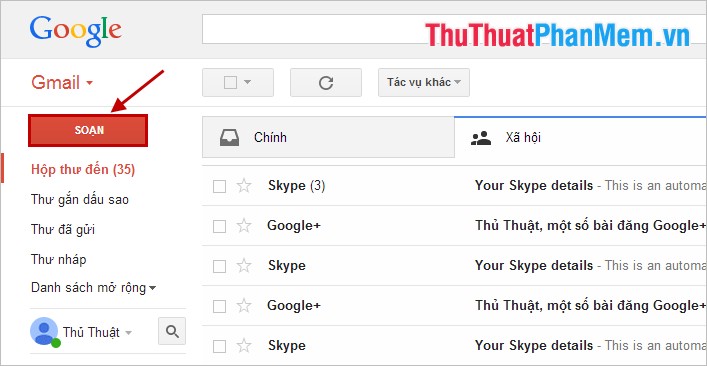
Bước 3: Tại giao diện soạn thư các bạn nhập địa chỉ email cần gửi và tiêu đề gửi sau đó nhấn vào biểu tượng Google Drive.
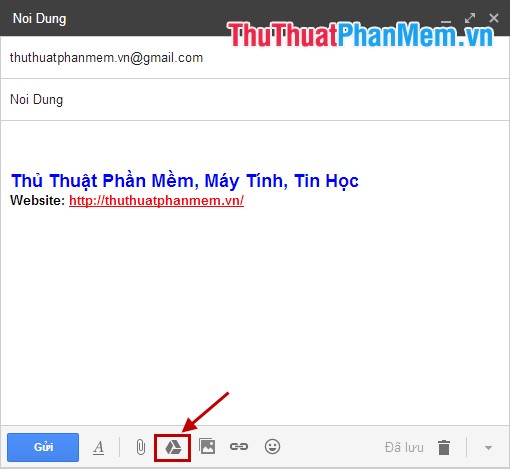
Bước 4: Trong phần Chèn tệp bằng cách sử dụng Google Drive các bạn chọn tab Tải lên và nhấn Chọn tệp từ máy tính của bạn và chọn đến file dung lượng lớn cần đính kèm qua gmail.
Lưu ý: Các bạn nên nén file lại để dễ dàng upload và giảm dung lượng.
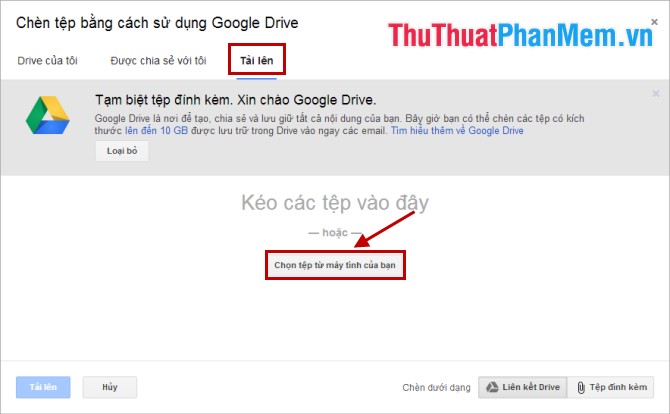
Bước 5: Nhấn Tải lên để tải file.
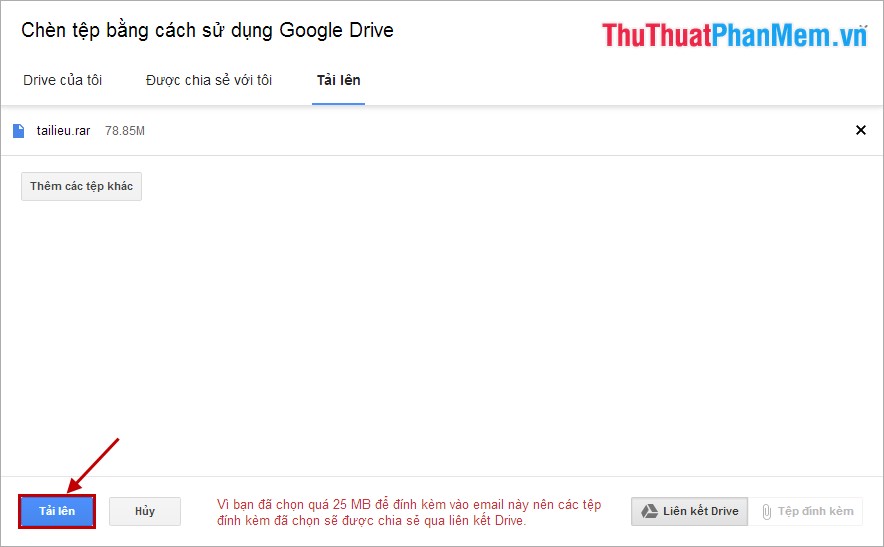
Các bạn đợi file tải lên.
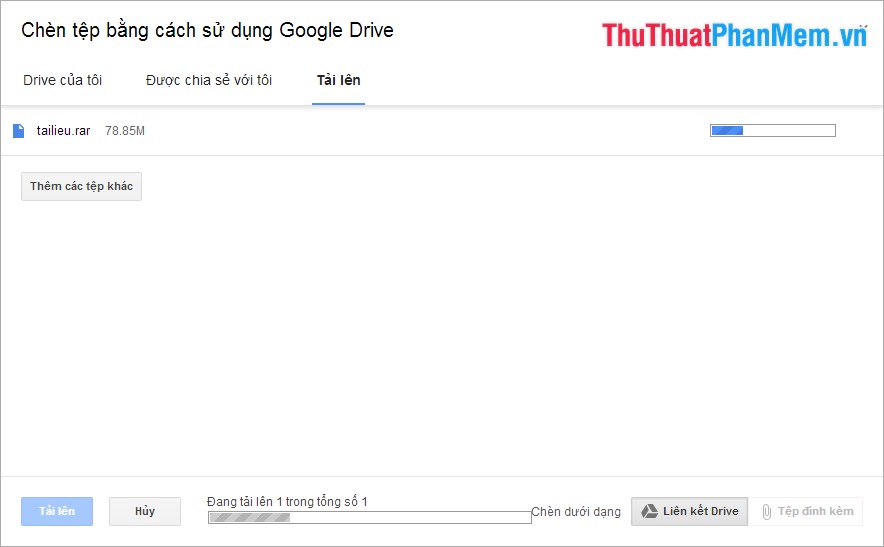
Bước 6: Quá trình tải lên kết thúc thì file sẽ được hiển thị trong nội dung của email, các bạn có thể tiếp tục upload các file khác nếu muốn. Sau khi tải xong các bạn nhấn Gửi để gửi file.
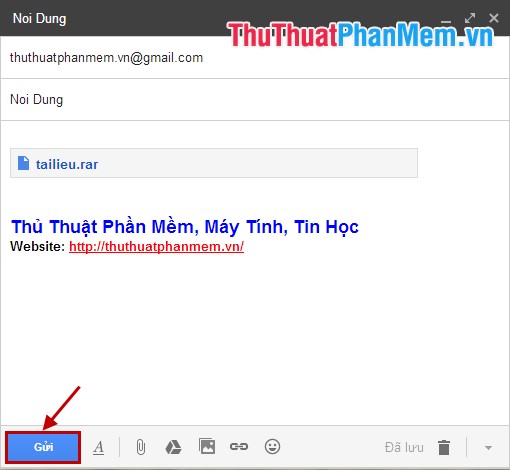
Như vậy các bạn có thể dễ dàng gửi các file dung lượng lớn qua Gmail hay các bạn cũng có thể sử dụng đến các trang upload file dung lượng lớn như: mediafire, fshare, tenlua… sau đó chia sẻ link trong email để gửi. Chúc các bạn thành công!



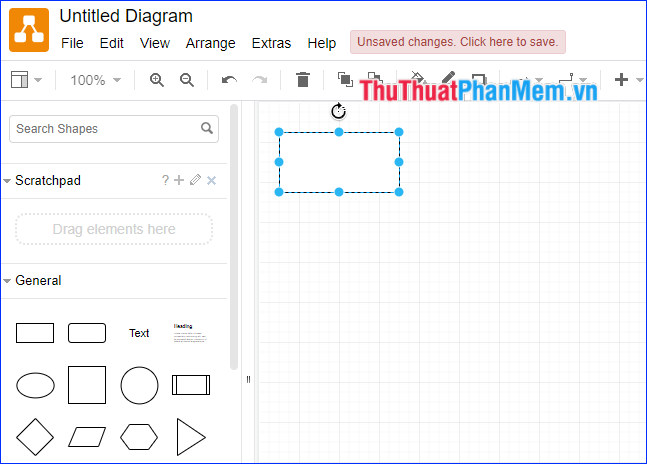
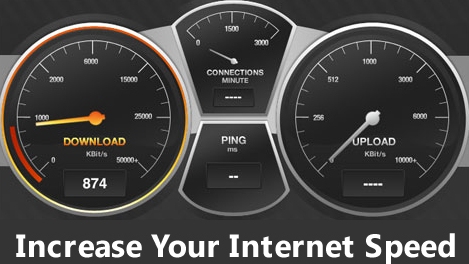

























Khi tải lên bị máy chủ từ chối thì phải làm như thế nào
Khi gửi file dung lượng lớn qua gmail bằng mediafire, đến công đoạn cuối cùng(save and share) thì nó không cho gửi đến mail chủ mình đang dùng, nhưng khi sử dụng copy link gửi bằng gmail thông thường thì lại được. Ai giải thích dùm được không.